大切なファイルや設定を守るために「バックアップ」は欠かせません。
本記事では、Windowsの標準機能のみを使って、外部ソフト不要・追加費用ゼロでできるバックアップ方法を徹底解説します。
Contents
✅ 方法①:ファイル履歴を使う(個人データのバックアップ)
おすすめ用途:ドキュメントや画像、デスクトップのバックアップ
🔹 手順(2025年最新):
- スタートボタンで「コントロールパネル」と検索して起動
- 「システムとセキュリティ」→「ファイル履歴」を開く
- 外付けHDDやUSBメモリを接続
- 「ドライブをオンにする」をクリックすると、自動でバックアップ開始
📌 初回以降は、ドキュメント・ピクチャ・デスクトップなどを定期的に保存してくれます。
📎 バックアップ先やスケジュールは「詳細設定」でカスタマイズ可能です。
✅ 方法②:「バックアップと復元(Windows 7)」を使う(システム丸ごと保存)
おすすめ用途:Windowsやアプリを含む“完全なシステムバックアップ”
🔹 手順:
- コントロールパネル →「バックアップと復元(Windows 7)」を開く
- 左メニューから「システム イメージの作成」を選択
- 保存先に外付けHDDなどを指定
- 対象ドライブを選んで「バックアップ開始」
💡 Windows全体を丸ごと保存でき、万が一のときに復元が可能です。
✅ 方法③:OneDriveでクラウドにバックアップ(個人ファイル向け)
おすすめ用途:ドキュメントや写真のクラウド保管に
🔹 手順:
- MicrosoftアカウントでWindowsにサインイン
- スタート → 「設定」→「アカウント」→「Windowsのバックアップ」
- 「OneDriveでバックアップ」の項目をオンにする
📎 「ドキュメント」「ピクチャ」「デスクトップ」フォルダーの自動同期に対応
📎 無料プランは5GBまで、有料プランで容量拡張可能
✅ 方法④:回復ドライブ(USB)の作成
おすすめ用途:Windowsが起動しなくなった場合の復旧に
🔹 手順:
- スタート →「回復ドライブ」と検索して起動
- 「システムファイルをバックアップする」にチェック
- 空のUSBメモリ(16GB以上)を接続し、「次へ」→「作成」
💡 PCに問題が起きた場合、このUSBからWindowsの修復が可能になります。
✅ まとめ|バックアップ方法比較表
| 方法 | 対象 | 保存先 | 特徴 |
|---|---|---|---|
| ファイル履歴 | ドキュメント・写真など | 外付けHDD・USB | 自動バックアップ可・履歴保持 |
| バックアップと復元(Win7) | Windows本体+アプリ | 外付けHDDなど | システムごと復元可能 |
| OneDrive | 一部フォルダー | クラウド | ネットがあればどこでもアクセス |
| 回復ドライブ | 起動環境+修復機能 | USBメモリ | トラブル時の緊急対策 |
🔚 最後に
「バックアップは明日の自分を助ける最高の保険」です。
Windowsの標準機能だけでも、しっかり対策できます。
今すぐ、できる方法から始めてみましょう!
リンク






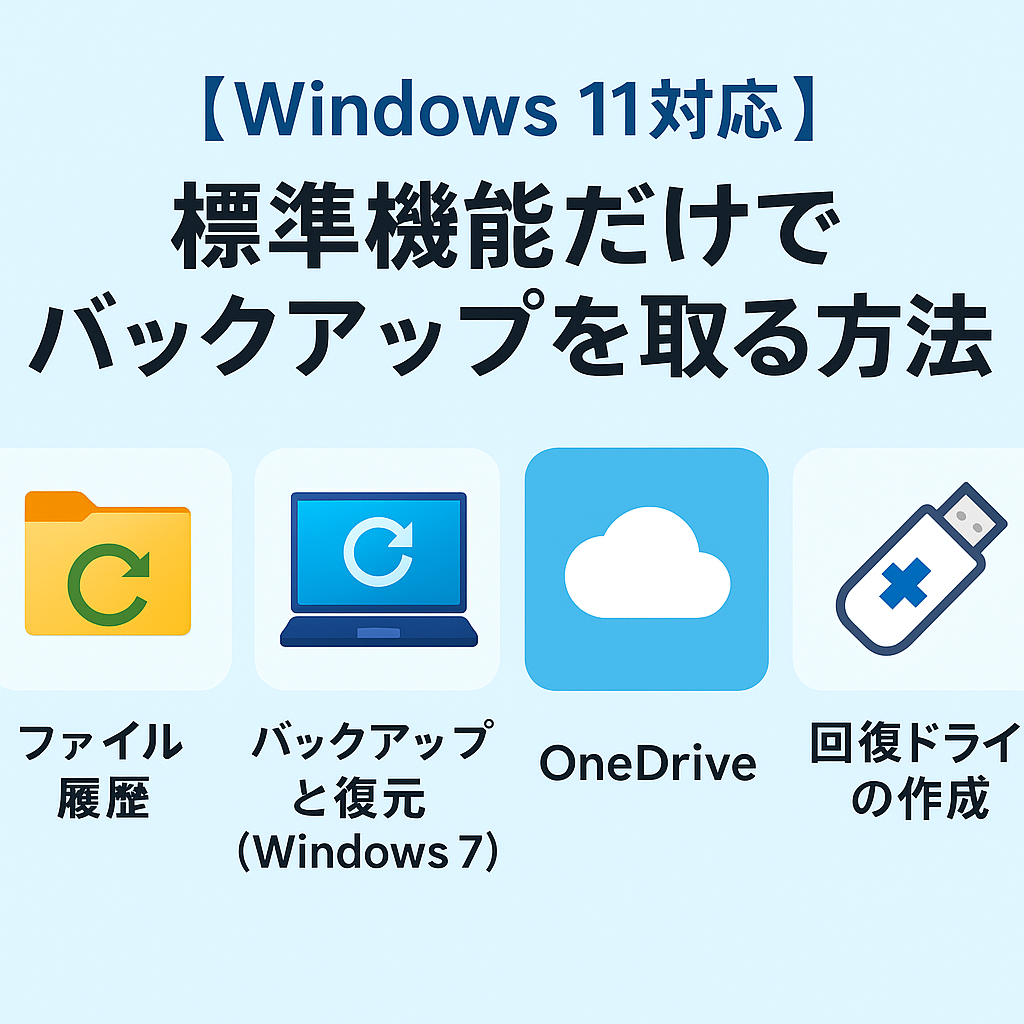



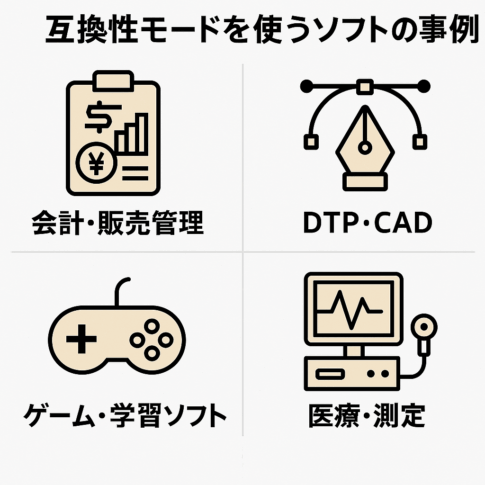



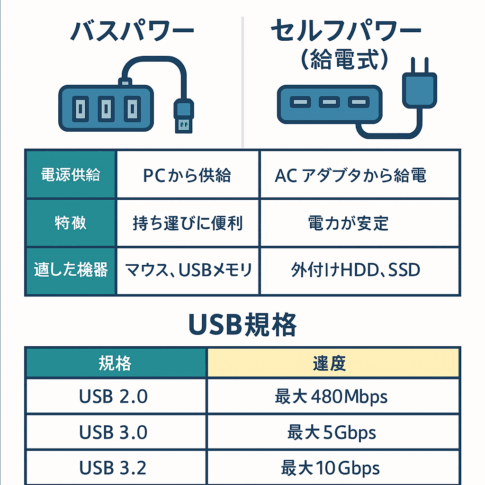
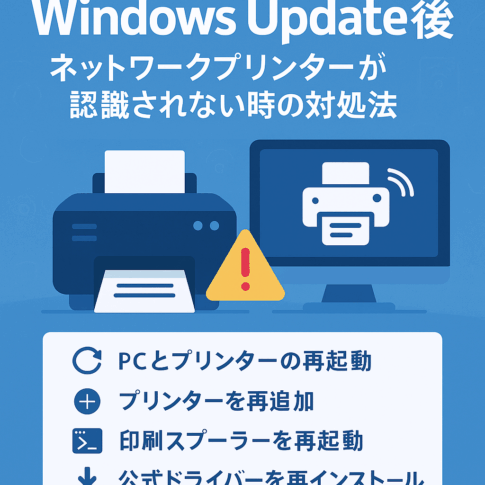








有料ソフトならAcronisかな…. ONEDRIVE同期もおすすめです